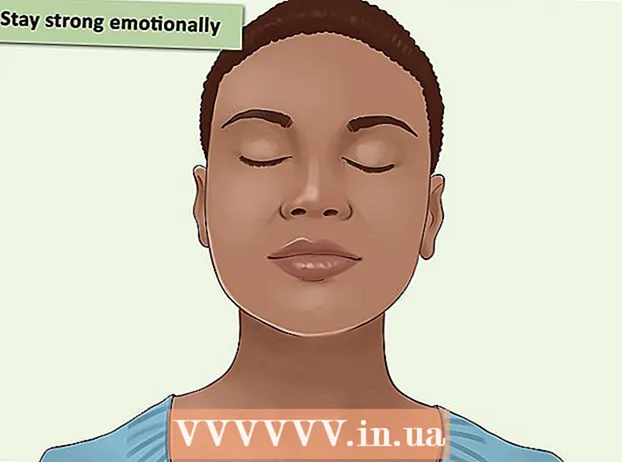Autor:
Gregory Harris
Data E Krijimit:
10 Prill 2021
Datën E Azhurnimit:
26 Qershor 2024
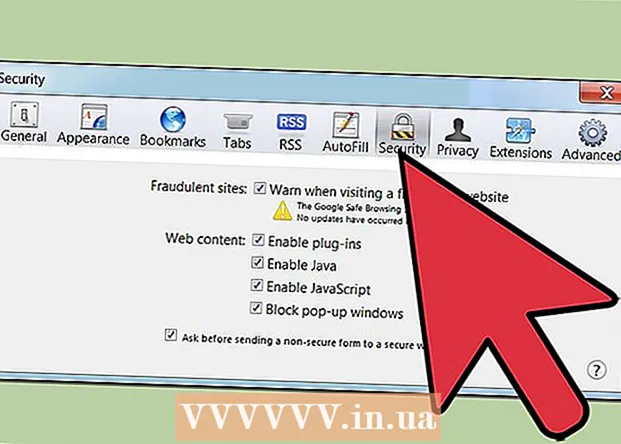
Përmbajtje
- Hapa
- Metoda 1 nga 5: Cilësimet e sigurisë në Internet Explorer 7 dhe 8
- Metoda 2 nga 5: Cilësimet e privatësisë në Internet Explorer 7 dhe 8
- Metoda 3 nga 5: Cilësimet e tjera të Internet Explorer 7 dhe 8
- Metoda 4 nga 5: Firefox (të gjitha versionet)
- Metoda 5 nga 5: Safari
- Paralajmërimet
Shfletuesit u lejojnë përdoruesve të kërkojnë dhe të shfletojnë uebfaqe në internet. Ekzistojnë disa lloje të ndryshme të shfletuesve me cilësime të ndryshme. Shfletuesit përdorin këto cilësime për të mbrojtur privatësinë e përdoruesit dhe kompjuterit të përdorur. Shumë shfletues përmbajnë cilësime në të njëjtat skeda të ngjashme. Në këtë artikull, do të mësoni se si të konfiguroni cilësimet e një shfletuesi të veçantë.
Hapa
Metoda 1 nga 5: Cilësimet e sigurisë në Internet Explorer 7 dhe 8
 1 Filloni Internet Explorer.
1 Filloni Internet Explorer. 2 Në shiritin e menusë, klikoni në butonin "Shërbimi". Shkoni poshtë dhe zgjidhni "Opsionet e Internetit".
2 Në shiritin e menusë, klikoni në butonin "Shërbimi". Shkoni poshtë dhe zgjidhni "Opsionet e Internetit". - Shkoni te skedari "Siguria". Këtu mund të konfiguroni cilësimet e sigurisë.
 3 Zgjidhni një zonë për të konfiguruar cilësimet e saj të sigurisë. Ju mund të shtoni faqe në këtë zonë duke futur adresën e tyre të internetit dhe duke klikuar Shtoni këtë adresë uebi në zonë.
3 Zgjidhni një zonë për të konfiguruar cilësimet e saj të sigurisë. Ju mund të shtoni faqe në këtë zonë duke futur adresën e tyre të internetit dhe duke klikuar Shtoni këtë adresë uebi në zonë. - Ju gjithashtu mund të hiqni një sit nga zona duke klikuar "Uebfaqet" dhe duke zgjedhur sitin e dëshiruar. Klikoni në butonin "Hiq" për të konfirmuar zgjedhjen tuaj.
Metoda 2 nga 5: Cilësimet e privatësisë në Internet Explorer 7 dhe 8
 1 Përsëritni hapat 1 dhe 2 nga pjesa e mëparshme, por në vend që të shkoni në skedën "Siguria", shkoni te skeda "Privatësia".
1 Përsëritni hapat 1 dhe 2 nga pjesa e mëparshme, por në vend që të shkoni në skedën "Siguria", shkoni te skeda "Privatësia". 2 Zgjidhni opsionet që dëshironi të ndryshoni. Ju mund të kontrolloni se si trajtohen cookie -t duke ndryshuar cilësimet e paracaktuara për të gjitha cookie -t.
2 Zgjidhni opsionet që dëshironi të ndryshoni. Ju mund të kontrolloni se si trajtohen cookie -t duke ndryshuar cilësimet e paracaktuara për të gjitha cookie -t. - Ju gjithashtu mund të zgjidhni mënyrën tuaj të trajtimit të cookies nga faqet e internetit dhe llojin e cookies që pranoni. Këta parametra mund të vendosen duke klikuar në butonin "Advanced" ose "Nodes".
 3 Klikoni në butonin "Sitet" për të lejuar ose bllokuar cookies nga faqe të veçanta.
3 Klikoni në butonin "Sitet" për të lejuar ose bllokuar cookies nga faqe të veçanta.- Klikoni "Moho" ose "Lejo" dhe pastaj "OK" që ndryshimet të hyjnë në fuqi.
 4 Klikoni në butonin "Advanced" dhe zgjidhni kutinë pranë opsionit "Anulo trajtimin automatik të cookies".
4 Klikoni në butonin "Advanced" dhe zgjidhni kutinë pranë opsionit "Anulo trajtimin automatik të cookies".- Zgjidhni opsionet e kërkuara për llojet e ndryshme të cookies.
 5 Aktivizoni ose çaktivizoni bllokuesin e dritareve. Ky opsion është i disponueshëm në seksionin Blocker Pop-up në skedën Privacy.
5 Aktivizoni ose çaktivizoni bllokuesin e dritareve. Ky opsion është i disponueshëm në seksionin Blocker Pop-up në skedën Privacy.  6 Klikoni në butonin "Opsionet".
6 Klikoni në butonin "Opsionet".- Pastaj zgjidhni "Nivelin e filtrit" për dritaret që shfaqen nga poshtë.
- Ju gjithashtu mund të lejoni që dritaret kërcyese të hapen për uebfaqe të veçanta duke shtuar adresën e tyre të internetit dhe duke klikuar butonin Shto.
Metoda 3 nga 5: Cilësimet e tjera të Internet Explorer 7 dhe 8
 1 Shkoni te skeda e cilësimeve që dëshironi të ndryshoni. Skedat "Të përgjithshme", "Përmbajtja", "Lidhjet", "Programet" dhe "Të Avancuara" janë në dispozicion për ju.
1 Shkoni te skeda e cilësimeve që dëshironi të ndryshoni. Skedat "Të përgjithshme", "Përmbajtja", "Lidhjet", "Programet" dhe "Të Avancuara" janë në dispozicion për ju. - Mund të ndryshoni pamjen e shfletuesit, të vendosni faqen kryesore, programet e paracaktuar dhe të fshini historinë e shfletuesit.
- Ju gjithashtu mund të ndryshoni cilësimet e tjera të Internet Explorer në skedën Advanced.
Metoda 4 nga 5: Firefox (të gjitha versionet)
 1 Filloni Firefox -in.
1 Filloni Firefox -in. 2 Në panelin e kontrollit, klikoni në artikullin "Tools". Në fund të listës, zgjidhni "Cilësimet".
2 Në panelin e kontrollit, klikoni në artikullin "Tools". Në fund të listës, zgjidhni "Cilësimet". - Do të hapet një dritare në të cilën do të ketë skeda të ngjashme me ato në Internet Explorer.
 3 Klikoni në skedën "Të përgjithshme" për të vendosur faqen tuaj të paracaktuar, opsionet e shkarkimit dhe menaxhimin e shtesave tuaja.
3 Klikoni në skedën "Të përgjithshme" për të vendosur faqen tuaj të paracaktuar, opsionet e shkarkimit dhe menaxhimin e shtesave tuaja. 4 Kontrolloni cilësimet për skedat tuaja në dritaren e Skedave. Mund të zgjidhni të hapni dritare të reja në skedat e reja ose të zgjidhni të menaxhoni skeda të shumta.
4 Kontrolloni cilësimet për skedat tuaja në dritaren e Skedave. Mund të zgjidhni të hapni dritare të reja në skedat e reja ose të zgjidhni të menaxhoni skeda të shumta.  5 Klikoni në skedën Përmbajtja për të ndryshuar gjuhën, shfaqjen e faqes në internet dhe shfaqjen e preferuar të faqeve në internet.
5 Klikoni në skedën Përmbajtja për të ndryshuar gjuhën, shfaqjen e faqes në internet dhe shfaqjen e preferuar të faqeve në internet. 6 Skedat Privacy and Security janë të nevojshme për të menaxhuar privatësinë dhe opsionet tuaja të sigurisë, të tilla si cilësimet e cookie-t dhe dritaret kërcyese.
6 Skedat Privacy and Security janë të nevojshme për të menaxhuar privatësinë dhe opsionet tuaja të sigurisë, të tilla si cilësimet e cookie-t dhe dritaret kërcyese. 7 Klikoni në skedën Aplikimet për të personalizuar sjelljen e shfletuesit me lloje të ndryshme skedarësh si PDF ose muzikë.
7 Klikoni në skedën Aplikimet për të personalizuar sjelljen e shfletuesit me lloje të ndryshme skedarësh si PDF ose muzikë.- Firefox mund të përdorë aplikacione dhe shtesa për të hapur lloje të ndryshme skedarësh. Ju gjithashtu mund të zgjidhni që Firefox të ruajë skedarët në kompjuterin tuaj.
 8 Në skedën "Të avancuar", mund të ndryshoni cilësimet e lidhjes dhe veçoritë e përparuara të shfletuesit, si "lëvizja automatike". Në këtë skedë, gjithashtu mund të kontrolloni cilësimet e kodimit të faqeve të internetit.
8 Në skedën "Të avancuar", mund të ndryshoni cilësimet e lidhjes dhe veçoritë e përparuara të shfletuesit, si "lëvizja automatike". Në këtë skedë, gjithashtu mund të kontrolloni cilësimet e kodimit të faqeve të internetit.
Metoda 5 nga 5: Safari
 1 Nisni shfletuesin Safari.
1 Nisni shfletuesin Safari.- Klikoni në ikonën e ingranazhit dhe zgjidhni "Blloko dritaret kërcyese". Ju mund ta përdorni këtë funksion për të aktivizuar dhe çaktivizuar këto cilësime.
- Klikoni përsëri në ikonën e ingranazheve dhe zgjidhni "Cilësimet".
 2 Klikoni në butonin e Përgjithshëm për të vendosur faqen tuaj kryesore dhe zgjidhni opsionet për shkarkimin e skedarëve.
2 Klikoni në butonin e Përgjithshëm për të vendosur faqen tuaj kryesore dhe zgjidhni opsionet për shkarkimin e skedarëve. 3 Klikoni në skedën Pamje për të zgjedhur shfaqjen e shfletuesit Safari. Kjo skedë gjithashtu përmban parametra të tillë si "font" dhe "size".
3 Klikoni në skedën Pamje për të zgjedhur shfaqjen e shfletuesit Safari. Kjo skedë gjithashtu përmban parametra të tillë si "font" dhe "size".  4 Në skedën "Plotësimi automatik", mund të zgjidhni cilat fusha do të plotësojë shfletuesi për ju. Ju gjithashtu mund të çaktivizoni plotësisht plotësimin automatik të shfletuesit.
4 Në skedën "Plotësimi automatik", mund të zgjidhni cilat fusha do të plotësojë shfletuesi për ju. Ju gjithashtu mund të çaktivizoni plotësisht plotësimin automatik të shfletuesit.  5 Në skedën "Siguria", mund të konfiguroni cilësimet e shtesave, menaxhimin e cookie-t dhe të vendosni kontrollet prindërore.
5 Në skedën "Siguria", mund të konfiguroni cilësimet e shtesave, menaxhimin e cookie-t dhe të vendosni kontrollet prindërore.
Paralajmërimet
- Përdoruesit e Safari këshillohen të mos përdorin AutoFill për sigurinë e kompjuterit tuaj.